Contents
| 모바일 뷰어 및 스마트폰 정보 | ||
| 무료 PDF 뷰어 추천 | 기업용 무료 PDF 뷰어 추천 | 한컴 PDF 무료 사용 방법 |
| HWP PDF 변환 사이트 3곳 | 리브레 오피스 다운로드 | 인스타스토리 저장 방법 |
epub 뷰어
epub 형태의 책을 보고자할 때, 주로 안드로이드 태블릿에서 보곤 하는데 안드로이드의 경우에는 Moon Reader 라는 막강한 epub 뷰어가 있어 보는데 불편함이 전혀 없습니다.
그런데 PC에서 EPUB 파일을 보려하니 딱히 확실한 뷰어가 검색이 되지 않아 여러가지 EPUB 파일 뷰어를 찾아 보았습니다. 다양한 EPUB 뷰어를 찾아보고 사용해서 파악을 해보니, 각각의 뷰어가 다 장단점이 있고 쓸만은 하지만 역시 Moon Reader 만한 뷰어는 아직 찾지를 못했습니다.
그동안은 PC에서 보고자할 때에는 마이크로소프트 엣지 브라이저를 사용했고 상당히 만족스러웠는데요, 더이상 지원을 하지 않는다고 발표했습니다.(https://support.microsoft.com/ko-kr/help/4517840/microsoft-edge-download-an-epub-app-to-keep-reading) 참으로 안타깝습니다.
PC에서 이퍼브 뷰어를 선택함에 있어 다른 잡다한 기능은 고민하지 않았고 다음만 충족되는지만 주로 확인을 하였습니다.
- 어느 위치에서든 목차 기능을 통해 원하는 챕터로 이동할 수 있을 것
- 열었을 때 이전 보던 위치를 기억할 것
위의 2가지 기능을 기본으로 하여, 오늘은 EPUB 뷰어 찾아보았습니다.
PC버전 추천
EPUB 파일 뷰어 1번째. Caliber (캘리버)
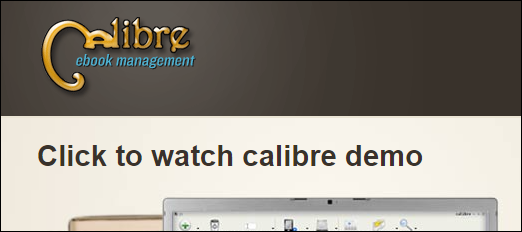
예전에 e-book을 하나 출간할 때 관리했던 기억으로 가장 먼저 선택해 보았습니다. 단순히 뷰어라기보다는 사실상 전체적인 ebook 관리 툴이라고 볼 수 있습니다. mobi 확장자로의 변환도 가능하고 무엇보다 오픈소스로 자유롭게 사용할 수 있습니다. 특히, 변환 기능을 통해 mobi 파일이나 pdf 파일로 변환할 수 있어 요긴하게 사용할 수 있을 듯합니다.
간단히 [책 추가] 버튼을 눌러 추가하면 Caliber (캘리버) 상에서 읽을 수 있습니다.
추가된 책을 더블클릭하면 뷰어가 열리며 볼 수 있습니다.
뷰어 화면에서 마우스 오른쪽 버튼을 클릭하면 다양한 설정을 할 수 있습니다. 목차를 통해서 다른 챕터로 바로 이동을 할 수도 있고 책갈피를 통해 현재 읽고 있는 위치를 저장할 수도 있으며 글꼴 크기를 본인의 입맛에 맞게 변경할 수도 있습니다.
환경설정을 통해 좀 더 읽기 편한 환경을 꾸밀 수 있습니다. 뷰어의 색상, 페이지 배치, 스타일, 글꼴 등을 설정할 수 있습니다. 그래서 이러한 셋팅을 통해 좀 더 눈에 편하고 개인의 취향에 맞도록 뷰어를 바꿀 수 있습니다. 저는 D2Coding 글꼴을 좋아하여 글꼴을 변경하고 배경색을 세피아 색으로 적용하여 보고 있습니다.
그 밖에 Caliber 유용한 기능으로 파일 변환 기능이 있는데요, 메뉴에서 [책 변환]을 선택하면 변경을 할 수 있습니다.
MOBI 파일, DOCX 파일, PDF 파일 등 우리가 평소에 주로 활용하는 다양한 확장자를 지원하고 있습니다. PDF 등으로 변환하여 보고자 할 때 종종 유용한 기능인 듯 합니다.
다양한 기능은 Caliber (캘리버)가 가장 맘에 들긴 했는데요, 아쉽게도 제가 찾지를 못하는 건지 하일라이트 기능이 없어 아쉬웠습니다. 또 단순히 뷰어로 쓰기에는 메뉴도 복잡하고 너무 다양한 기능을 갖고 있어 무거운 느낌도 들었습니다.(물론 익숙해지면 상관없겠지만요)
EPUB 파일 뷰어 2번째. sumatra epub 뷰어 수마트라
간결함과 심플함의 끝판왕 뷰어라 할 수 있습니다. epub 파일을 읽어오는 속도도 매우 빠르고 기능도 딱 읽기에 필요한 만큼만 있습니다. 무료로 쓸 수 있는 만큼 읽기에만 사용한다면 최적의 epub 뷰어라 할 수 있을 듯 합니다. PDF 파일 포맷도 읽을 수 있기 때문에 읽기 뷰어로만 사용하기에는 매우 유용합니다.
기본적으로 좌측에 목차 // 우측에 본문이 보여지는 구조입니다.
별다른 설정 없이 보기에서 [한 페이지씩] 설정만 건들여주니 바로 사용하는데 문제가 없었습니다.
특별히 설명할 기능이 없을만큼 단순한 뷰어인데 단순히 보기만 하는 용도로는 sumatra 뷰어가 가장 최적일 듯 합니다.
하지만 마우스로 텍스트 선택이 되지 않아서 따로 스크랩하거나 하는 등을 위해 복사를 할 수가 없어서 그게 좀 아쉬웠습니다.
EPUB 파일 뷰어 3번째. FB Reader epub 뷰어
세번째 epub 리더는 FB 리더입니다. 오픈소스이며 다양한 운영체제를 지원합니다.
그나마 써본 리더 중에서는 가장 만족스러운 리더였습니다. 윈도우 버전 뿐만 아니라 안드로이드, MAC OS, linux 등등 다양한 운영체제를 지원합니다.
프로그램을 실행한 후 상단의 책 추가(Add File to Library) 버튼을 눌러서 epub 파일을 선택하면 됩니다.
다만, 파일을 읽는데 시간이 오래 걸리는 단점이 있습니다. epub의 용량에 따라 비례하여 시간을 걸리는 듯 하구요. 이후 Show Library tree를 통해 이미 추가한 epub 파일에 접근하여 활용할 수 있습니다.
텍스트 선택 기능(텍스트 복사 가능)도 가능하고 Calibre 와 마찬가지로 배경색을 원하는 색으로 변경도 가능합니다.
이상 3가지 epub 뷰어를 살펴보았는데요, 그나마 FB 리더가 쓸만했는데요, 그런데 처음 파일 로딩 속도가 느려서 안타깝습니다. 만약 단순히 읽기만이 목적이라면 sumatra가 가장 나은 선택이 될 것 같습니다.
epub 뷰어 찾을 때 참고되시실 바랍니다.
함께 보면 좋은 글
| 모바일 뷰어 및 스마트폰 정보 | ||
| 무료 PDF 뷰어 추천 | 기업용 무료 PDF 뷰어 추천 | 한컴 PDF 무료 사용 방법 |
| HWP PDF 변환 사이트 3곳 | 리브레 오피스 다운로드 | 인스타스토리 저장 방법 |
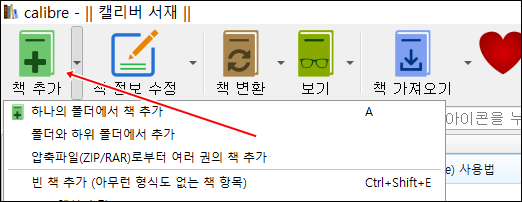
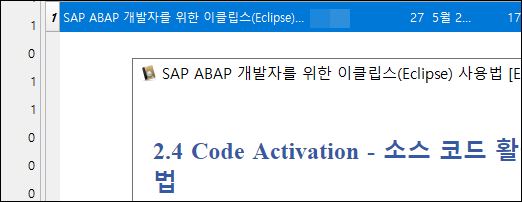
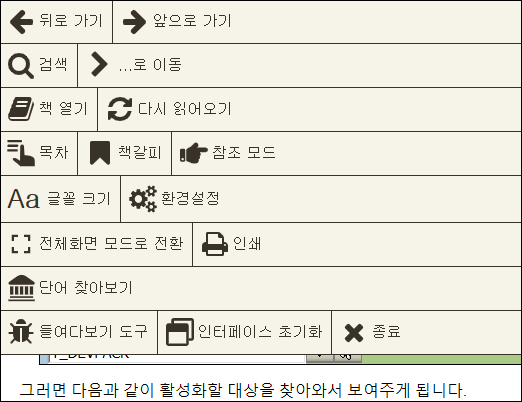
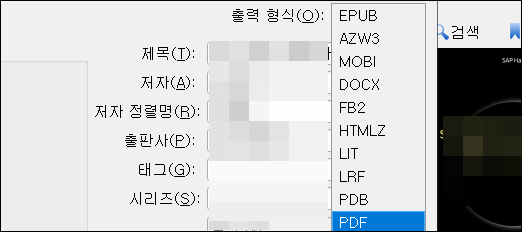
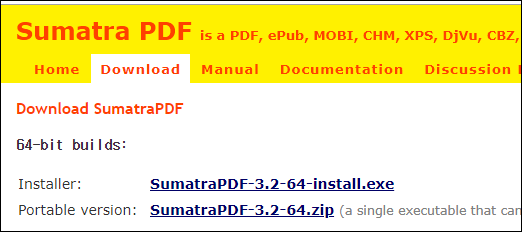
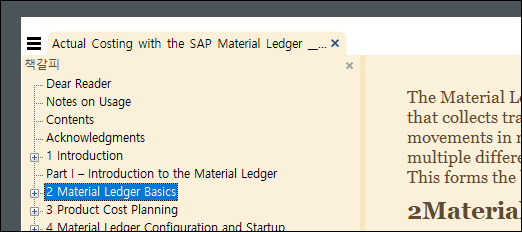
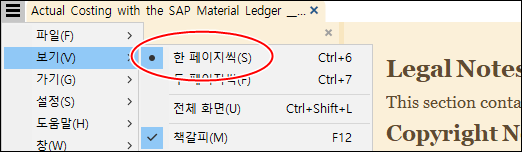
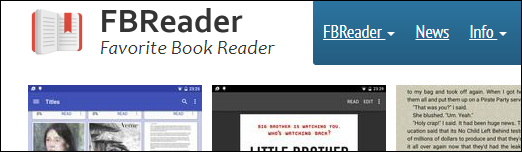
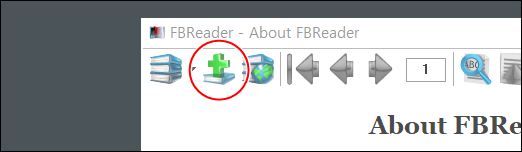
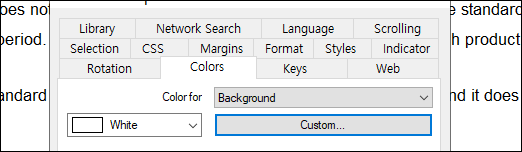
댓글 남기기